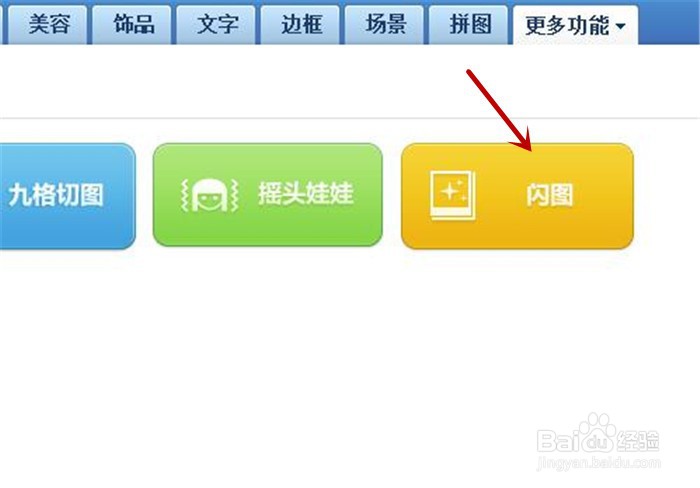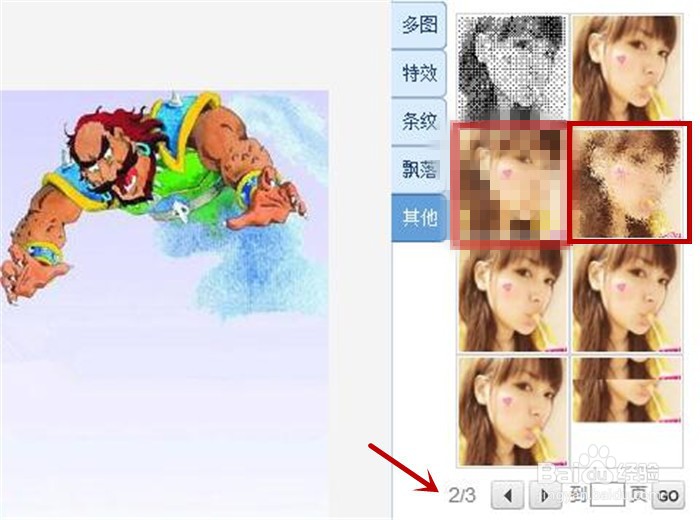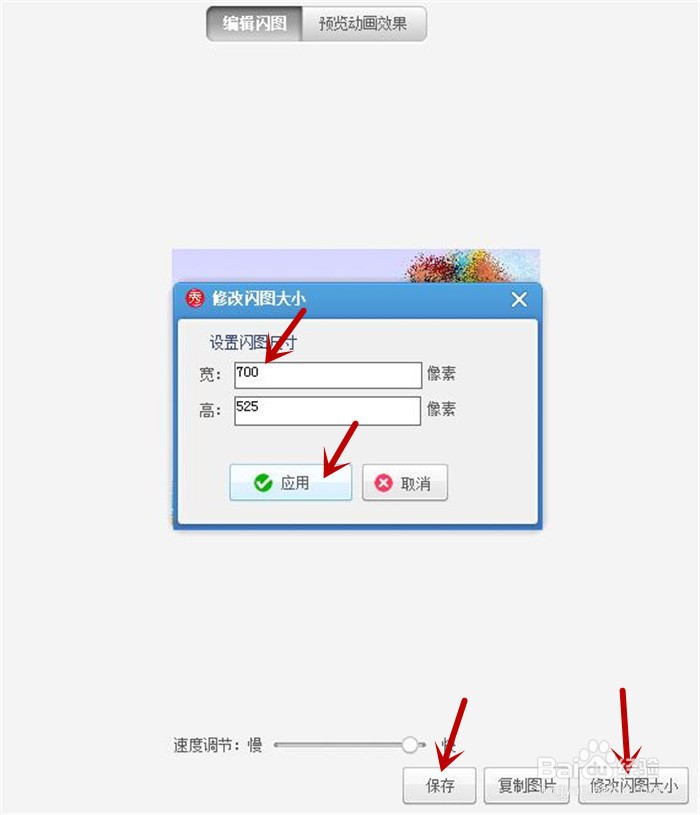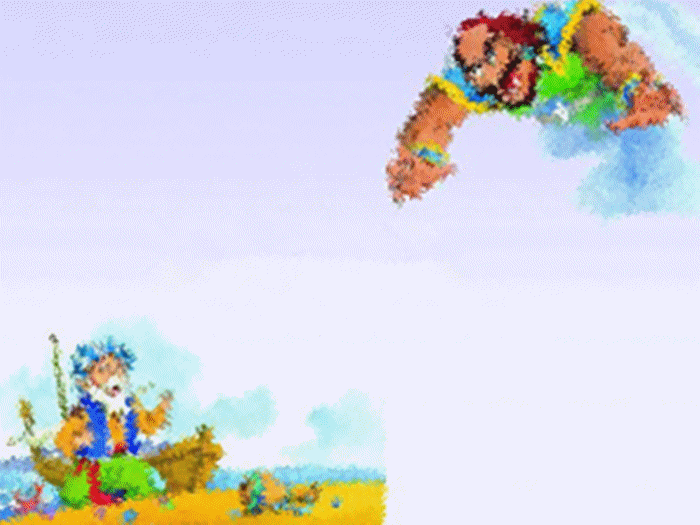1、双击打开美图秀秀软件的工作界面,鼠标单击菜单栏右侧的打开,在弹出的打开一张图片对话框界面中巳呀屋饔,从本地电脑图片文件夹内挑选一张图片,然后点击打开按钮
2、将在美图秀秀中插入一张从本地电脑图片文件夹挑选的图片,接着鼠标单击菜单栏中更多功能
3、打开更多功能的工作界面,然后鼠标单击闪图黄色按钮
4、打开闪图界面,鼠标单击软件右侧的其他界面,接着点击模板下方的翻页图标
5、鼠标单击翻页图标向下翻页,在第二页点击隔着不同玻璃模板
6、打开隔着不同玻璃模板界面,鼠标单击打开下方的修改闪图大小按钮,在弹出的对话框中修改宽为700,高将自动按比例调整,接着点击应用按钮,然后再点击保存按钮,将闪图保存到电脑中
7、打开保存到电脑中的闪图,效果如下图所示